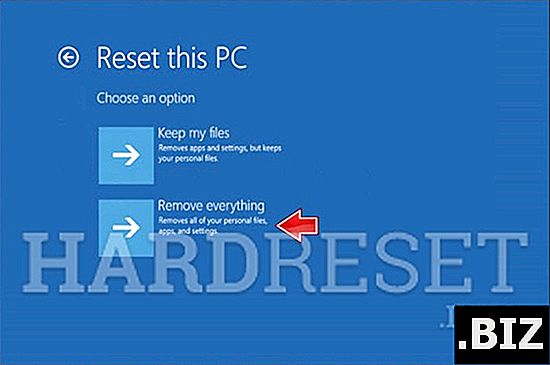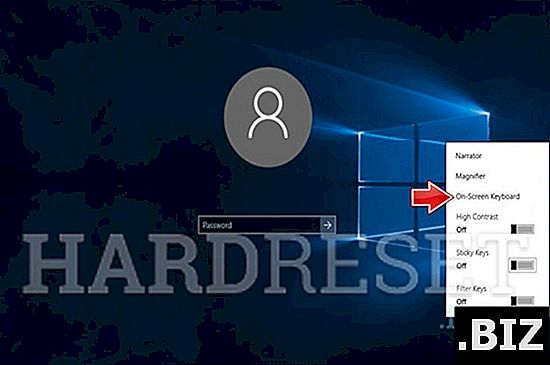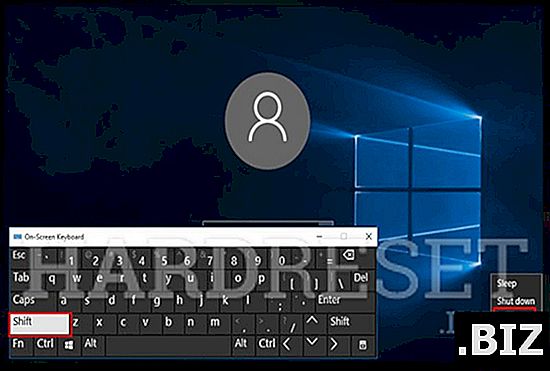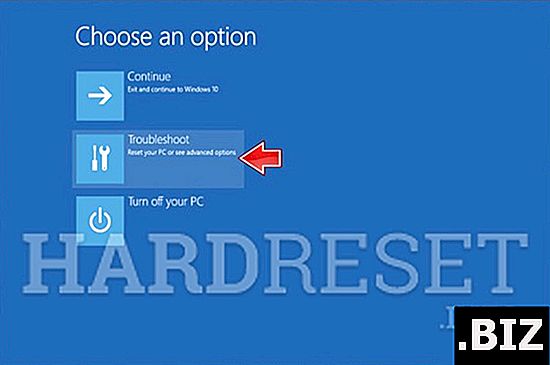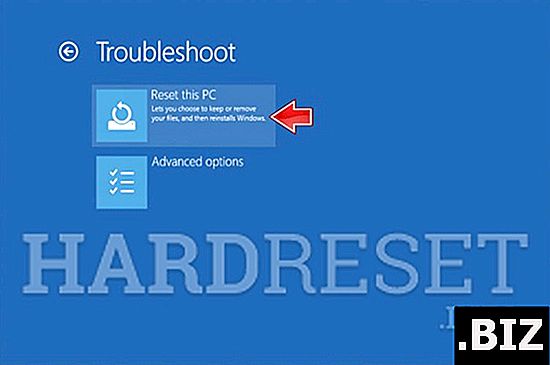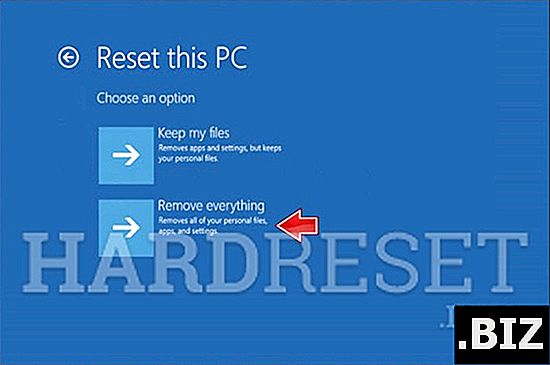Urządzenia ACER
twardy reset ACER S1003 Switch One 10
Jak przywrócić ustawienia fabryczne ACER S1003 Switch One 10 ? Jak wyczyścić wszystkie dane w przełączniku ACER S1003 Switch One 10? Jak ominąć blokadę ekranu w przełączniku ACER S1003 Switch One 10? Jak przywrócić ustawienia domyślne w przełączniku ACER S1003 Switch One 10?
Poniższy samouczek pokazuje całą metodę resetu głównego ACER S1003 Switch One 10. Sprawdź, jak wykonać twardy reset za pomocą kluczy sprzętowych i ustawień systemu Windows 10. W rezultacie twój przełącznik ACER S1003 One 10 będzie nowy, a twój rdzeń Intel Atom x5-Z8300 będzie działał szybciej.
Pierwsza metoda:
- Na początku z ekranu logowania dotknij ikony Ułatwienia dostępu i otwórz Klawiaturę ekranową, pierwszy krok, który możesz pominąć, jeśli masz fizyczną klawiaturę, przejdź do następnego kroku
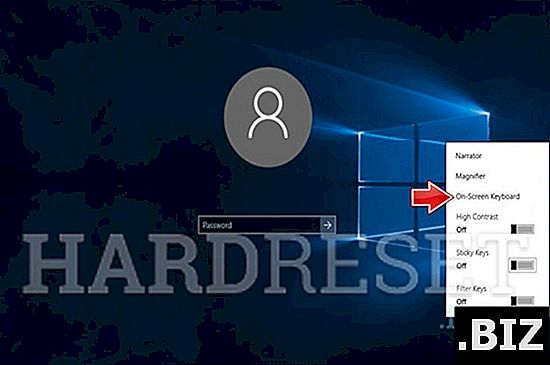
- Następnie dotknij ikonę Zasilanie, a następnie trzymając wciśnięty klawisz SHIFT naciśnij Uruchom ponownie.
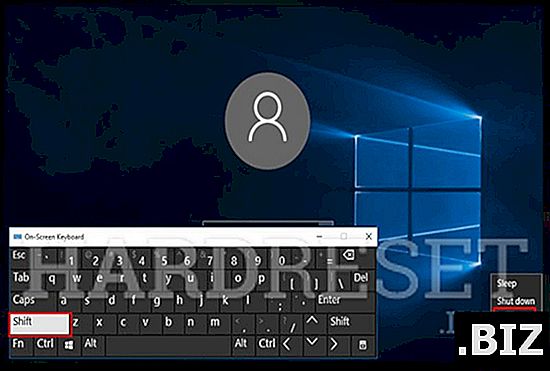
- Przełącznik ACER S1003 Switch One 10 uruchomi się ponownie i przejdzie do ekranu rozwiązywania problemów. Wybierz Rozwiązywanie problemów.
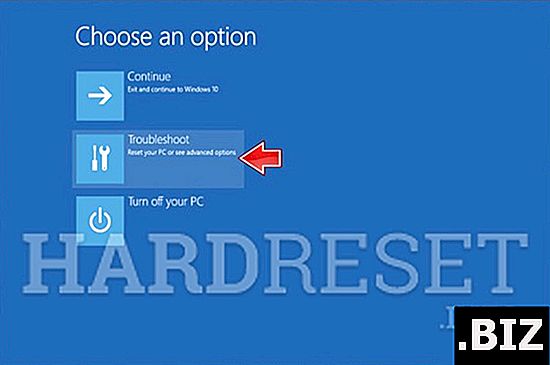
- Podłącz ładowarkę do przełącznika ACER S1003 One 10.
- Następnie dotknij Zresetuj ten komputer.
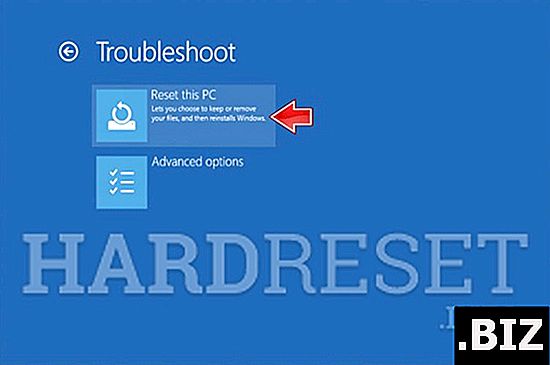
- Następnie wybierz Usuń wszystko, aby skasować swój przełącznik ACER S1003 Switch One 10.